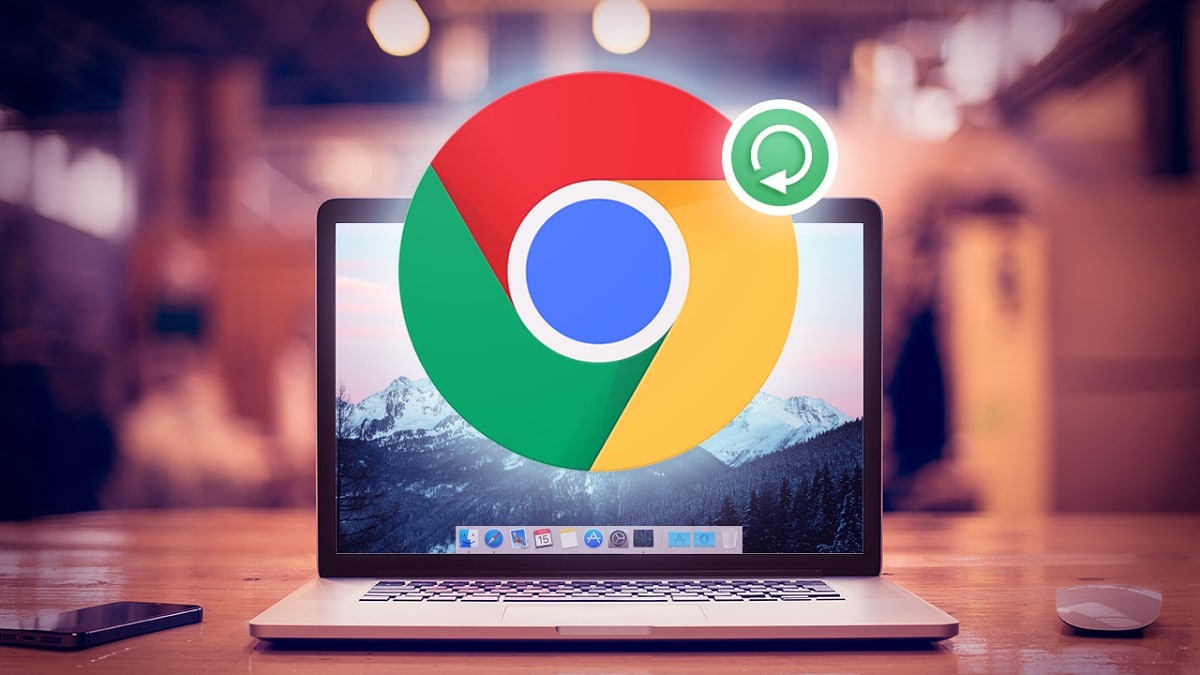
Programmide alati ajakohasena hoidmine on parim viis nende nõuetekohase toimimise tagamiseks. Iga uue värskendusega turvalisus paraneb, lahendades kõik võimalikud haavatavused. Veelgi olulisem on hoida ajakohastatud programme, mida me kõige sagedamini kasutame, näiteks brauserit Google Chrome. Kahjuks võime mõnikord leida ebameeldiva üllatuse: "Ma ei saa Chrome'i värskendada". Miks see juhtub? Kuidas me saame seda parandada? Selgitame seda järgmistes lõikudes:
See on ebanormaalne olukord, kuid seda juhtub sagedamini, kui võite ette kujutada. Ja see on probleem, mis tuleb loomulikult lahendada, kuna see jätab paljud kasutajad avatuks igasuguste turvaohtudega.
Üldjuhul ei pea kasutaja midagi tegema, kuna see on Google'i enda brauser värskendab automaatselt iga kord, kui ilmub uus versioon. Mõnikord võtab nende värskenduste ilmumine aega ja paljud kasutajad otsustavad neid sundida. Vaatame ka, kuidas seda tehakse.
Miks Chrome ei värskenda?

Põhjused, mis neid asjaolusid selgitavad, võivad olla erinevad ja mitmekesised. Kõige tavalisem on see, et see on tingitud tõrgetest, mis ei mõjuta mitte ainult brauserit, vaid kogu operatsioonisüsteemi. Kuna värskendused on automaatsed, ei pööra paljud kasutajad sellele tähelepanu probleem võib sageli jääda märkamatuks. Samal ajal ilmnevad haavatavused, mida ei parandata.
Ühendusvead
Värskendamise ebaõnnestumist selgitavad kõige levinumad põhjused Interneti-ühenduse vead: kehv levi, DNS-i vead või IDS/IPS-süsteemi olemasolu võrgus, mis takistab Chrome'i korrektset värskendamist. Mitu korda on see umbes vead ja täpsed olukorrad see ei peaks meid muretsema. Teisest küljest võivad need mõnikord olla püsivad vead.
Rikutud failid
Samuti on üsna tavaline, et viga tuleb katkenud ja seetõttu mittetäielik värskendus. See on keerulisem probleem, kui tundub, kuna see ei tähenda ainult seda, et värskendust pole tehtud, vaid ka seda, et protsessi käigus on genereeritud rikutud faile, mis on uue värskenduse proovimisel ületamatuks takistuseks. Tupiktee.
viirusetõrje
Teine võimalik põhjus, miks ma ei saa Chrome'i värskendada, on mis tahes viirusetõrje- või turvaprogrammi aktiivsus meie seadmesse installitud. Need programmid (tulemüür, VPN...) võivad olla väga kasulikud, kuid mõnikord on need liiga ranged ja lükkavad igasuguse värskenduse tagasi, mõistes, et tegemist on välise häirega.
malware
Lõpuks ei tohi me välistada olemasolu malware mis põhjustab seda tüüpi tõrkeid, mis seab ohtu meie privaatsuse ja turvalisuse. Soovimatu külaline kõrvaldatakse.
Värskendage Chrome'i käsitsi
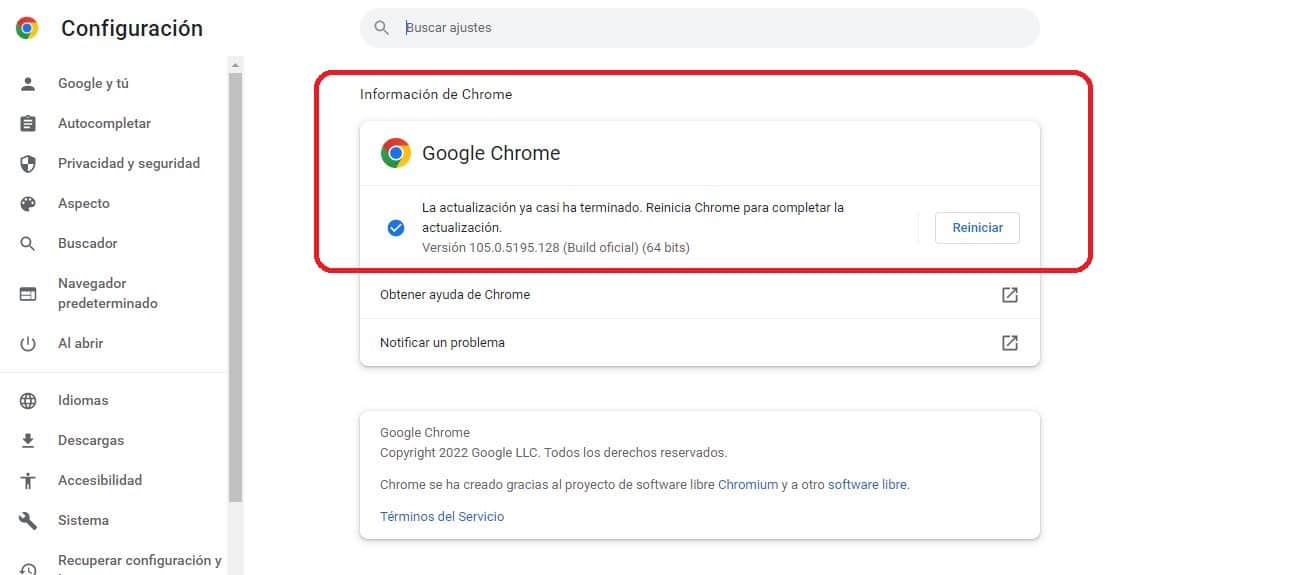
Kui automaatsete värskenduste installimine on mingil põhjusel aeglane, võite proovida Chrome'i käsitsi värskendada. Järgida tuleb järgmisi samme.
- Kõigepealt avame Google Chrome'i brauseri.
- Järgmisena klõpsame nuppu kolme punkti nupp kuvatakse ekraani paremas ülanurgas.
- Järgmises avanevas menüüs valige suvand "Abi". Järgmises menüüs klõpsake valikul "Google Chrome'i teave". See avab uue ekraani teabega meie seadmesse installitud Chrome'i praeguse versiooni kohta.
- Kui värskendus on saadaval, brauser ise hakkab automaatselt värskendama. Kui ei, kuvatakse teade, mis teavitab meid, et Google Chrome on ajakohane.
- Protsessi viimane etapp on taaskäivitage seade, mille järel on värskendus lõppenud.
Lahendused Chrome'i värskendamiseks

Kui Chrome'i värskendused ei toimu automaatselt (mis oleks normaalne) ja me ei saa seda ka käsitsi teha, kuna protsess on ilma nähtava põhjuseta peatatud, peame otsima muid lahendusi:
kontrollige ühendusi
Ma ei saa sageli Chrome'i värskendada ebastabiilne või liiga aeglane WiFi-ühendus. Protsess on alati poole peal, tekitades probleeme, mida me eespool mainisime. Sel juhul on lahendus lihtne: otsige paremat ühendust, võib-olla liigutades seadet pääsupunktile lähemale.
Taaskäivitage süsteem
Universaalne lahendus peaaegu kõige jaoks ja võib ka sel juhul töötada. Et see jõustuks, peate sulgege Google Chrome ja kõik avatud programmid (Samuti peate pääsema juurde Windowsi tegumihaldurile ja sulgema kõik Chrome'iga seotud protsessid). Kui see on tehtud, peate arvuti taaskäivitama ja kontrollima, kas värskendus on käivitatud.
Keela viirusetõrje
Kui probleemi põhjuseks on mõni turbe- või viirusetõrjeprogramm, mis segab värskendusi, on kõige praktilisem peatage see või lülitage see hetkeks välja. Ilmselgelt ei ole see väga soovitatav meede, kuna see tähendab, et meie seade jääb paljastatuks ja kaitsmata. Jah, see võib aidata meil probleemi tuvastada ja võib-olla viirusetõrjet muuta, et vältida ühilduvust.
Nii vastuoluline kui see ka ei tundu, võib probleemi põhjuseks olla just viirusetõrje puudumine. Ilma selleta võib meie arvutisse või mobiiltelefoni siseneda igasugune pahavara või pahatahtlik tarkvara, mis blokeeriks Google Chrome'i värskenduse.
Lähtestage Google Chrome
Paljudel juhtudel toimiv lahendus on lähtestage brauser. See tähendab "lähtestage loendur nullile", taastades algse konfiguratsiooni. See on kõige soovitavam ja praktilisem, kui probleemi põhjustavad failid, mis on rikutud eelmiste ebaõnnestunud värskenduste tõttu. Google Chrome'i lähtestamiseks peame minema ekraani paremas ülanurgas asuvasse menüüsse ja valima "Taasta seaded ja puhastage".
Värskendage Windowsi
Lõpuks peame arvestama võimalusega, et meie kasutatav Windowsi operatsioonisüsteemi versioon on vananenud või pole seda täiuslikult värskendatud. Ja sellel võivad olla tagajärjed muudes rakendustes, näiteks brauseris. Kuid seda saab parandada Windowsi värskendamisega. Toimingud on lihtsad: peate minema Start, seejärel sisestama Seaded ja lõpuks valima Windows Update.